

ブログについて
PDFファイルを軽くする方法
2023.06.29
制作

こんにちは。制作部の中山です。
突然ですが、みなさんはPDFファイルのデータが重くて困ったことはありませんか?
わたしが所属する制作部では、写真やイラストを多く埋め込んだデータを送ることが多く、メールの容量制限でデータが送れなかったりすることも、しばしば…。
そこで今回は、そんな時に慌てず対応できるように、PDFファイルを軽くする方法について、ご紹介したいと思います。
テキストメインのデータを扱う方にとっては、ファイルサイズを気にしたことがないという方もいらっしゃると思いますが、いざという時のために、参考にご覧いただければと思います。
そもそもPDFとは
本題に入る前ではありますが、そもそもPDFとはどういったものなのでしょうか?いざPDFについての記事を書き進めようとしたのですが、わたしの中のPDFについての知識は「異なる環境でも同じレイアウトで閲覧や印刷ができ、閲覧時のパスワード設定やセキュリティ機能も充実しているため、多くのビジネスパーソンが利用している」くらいのものだということに気が付きました。
日々の業務で当たり前のように利用しているのに、どんな経緯で誕生し、なぜここまで多くの人に利用されるようになったのか何も知らないなと…。
そこで改めて調べてみると、Gigazineのサイトにわたしの知りたかった内容の記事がまとめられていたので、以下引用にてご紹介いたします。
PDFはソフトウェアメーカーのAdobeによって開発されたファイルフォーマット。Adobeによると、2020年だけで3030億のPDFファイルがAdobe Document Cloudを利用して開かれており、世界には2.5兆のPDFファイルが存在しているとのことで、その利用者数は圧倒的です。しかも、Microsoft OfficeがGoogleドキュメントにシェアを奪われつつあるように、ソフトウェア開発には対抗勢力がつきものですが、PDFには対抗勢力が存在しません。
PDFの歴史は、プログラマーであり計算機科学の研究者だったジョン・ワーノック氏とチャールズ・ゲシキ氏がAdobeを創業した1982年にさかのぼります。
Adobeが創業された当時は、MS-DOSで作成した文書ファイルがMacでは正常に読み込めないといった問題が存在していました。この問題を知ったワーノック氏はPostScriptによるデジタルとアナログの橋渡しに大きな関心を持ち、1990年代初頭にPDFの元となるプロジェクト「Camelot」を発表しました。
Adobeは1992年にPDFを正式に発表しました。しかし、PDFは一般的なテキスト形式と比べて扱いにくく、当時の速度の遅い回線では送受信に時間がかかったことから、PDF作成ツールやPDFリーダーの売れ行きは伸びませんでした。しかし、1993年にAdobeがPDFの仕様を公開したこと、そして1994年にPDFリーダーの「Adobe Acrobat Reader」を無料公開したことで、流れが変わります。この2つの決断により、PDFは多くの人に利用されることになり、AdobeはPDF作成ツールで利益を上げるようになりました。
1990年代半ばには、アメリカ合衆国内国歳入庁(IRS)がPDFを採用したことにより、他の政府機関や企業、医療機関がPDFを採用する流れが生まれました。さらに、Webの主流化と回線速度の向上はPDFの普及に有利に働いたとウォーカー氏は指摘しています。
2008年には国際標準化機構(ISO)によってPDF1.7が規格化されました。これにより、Adobe以外の企業が開発するPDFリーダーやPDF作成ソフトが登場したり、ウェブブラウザに標準のPDFリーダー機能が搭載されたりと、PDFは文書形式の標準形式としての座を固めました。
PDFの優位な点は新技術ではなく、その互換性にあるとのこと。30年前に作成されたPDFファイルのほとんどは、最新のPDFリーダーでも問題なく開くことができます。このことから、PDFはアナログで保存された文書と同様の強みを持っているとウォーカー氏は指摘しています。
まず記事を読んで驚いたのは、2020年時点で世界に2.5兆ものPDFファイルが存在しているということです。標準形式として世に広まっているということを知っていても、改めて数字で見ると圧倒されます。
また、30年前に作成されたファイルのほとんどが、今になっても当たり前に閲覧できるという点にも驚きます。標準形式として使われている他のファイルでは、多くの場合で時代とともにバージョンアップし、その都度互換性の問題に直面します。PDFにおいても、「電子署名」や「Liquid Mode」等の新しい機能が増えていっており、そういった互換性の問題が当然のことながら起きているのではないかと思っていたので、改めてPDFの凄さに気付かされます。
PDFを軽くする方法
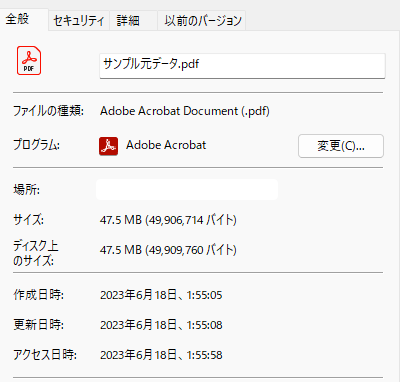
左の画像をご覧ください。今回はサンプルとして、Adobe Illustratorで作成したデザインデータを初期設定のままPDFに保存してみました。こちらを元データとして検証していきたいと思います。
47.5MB…。Gmailに添付できるファイルの容量が25MBなので、倍近い大きさのこのファイルは、当然のことながらメールへの添付ができません。
1.Adobe Illustrator側の設定を変える方法
まずは、Adobe Illustrator側で保存する際の設定を変えていきます。今回の例では、このステップを踏むだけで、メールに添付できる容量まで軽くすることができました。
※この項目はAdobe Illustratorでの作業が前提なので、不要な方は読み飛ばしてください。
| 操作 | 参考画像 | 設定後容量 |
|---|---|---|
| まずは、PDFの保存画面ででてくる画面で、「Illustratorの編集機能を保持」のチェックを外します。 チェックを外すことで編集は出来なくなりますが、元データを編集用として保存しておけば問題はありません。 |
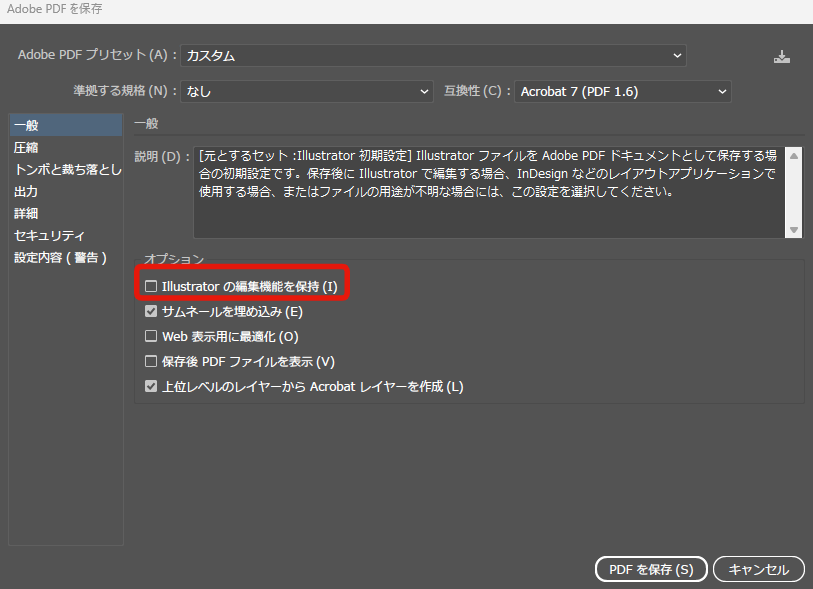 |
27.4MB |
| 次に左側にある「圧縮」をクリックし、設定を変更していきます。 まず「ダウンサンプルしない」を「ダウンサンプル(バイキュービック法)」に変更し、解像度を用途に応じて変更します。 ※印刷の場合は150dp以上、Web上での閲覧であれば72dpiに設定 そして圧縮は初期設定で「zip」になっていますので、JPEGに設定しましょう。(画質については5段階あるので、用途に応じて選択してください) |
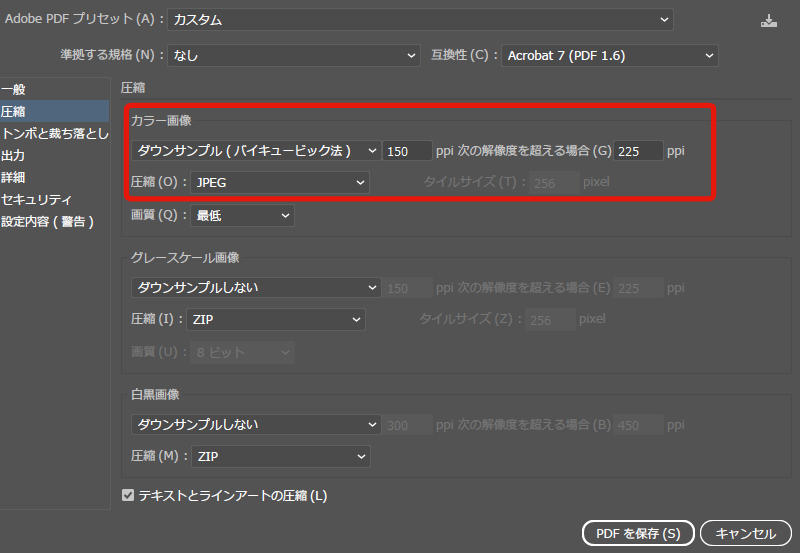 |
24.6MB |
2.Adobe Acrobat DCを使って軽くする(有料)
次にAdobe Acrobat DCを利用してPDFを軽くする方法です。Adobe Acrobat DCは有料ですが、制作関連の職種の方は導入されている方も多いかと思いますので、ぜひ試してみてください。なお前述したAdobe Illustratorでの調整を行ったうえで、作業を進めています。
| 操作 | 参考画像 | 設定後容量 |
|---|---|---|
| 上部メニューから「ファイル」を選択し、「その他の形式で保存」、「サイズが縮小されたPDF」と順番に選択します。 「ファイルサイズを縮小」というダイアログボックスが表示されるので、OKをクリックして保存します。 なお、今回はIllustratorでも調整をしているので省略しますが、「その他の形式で保存」の選択部分で「最適化されたPDF」を選択することで、Illustratorで行った「圧縮」と同じような設定が可能です。 |
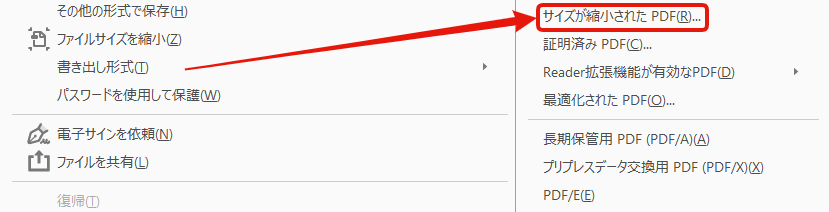 |
8.71MB |
3.オンラインツールで変換する(無料※1日の回数に制限あり)
次は、オンラインツールを利用する方法です。無料版ではどちらも1日2回までの制限がありますが、ファイルをアップロードするだけで簡単にPDFファイルの容量を減らすことができます。なお今回は47.5MBの元データをそのままアップして検証しております。
| ツール名 | 操作手順 | 設定後容量 |
|---|---|---|
| Smallpdf (https://smallpdf.com/jp/compress-pdf) |
左のURLよりオンラインツールへアクセスし、ファイルを選択またはドラッグドロップします。画面が自動で遷移し、圧縮ファイルをDLすることができます。 | 8.74MB |
| iLovePDF (https://www.ilovepdf.com/ja/compress_pdf) |
左のURLよりオンラインツールへアクセスし、PDFファイルを選択またはドラッグドロップします。画面が自動で遷移し、圧縮ファイルをDLすることができます。 ※圧縮の加減を3段階から選べますが、今回は推奨を選択しています |
8.73MB |
まとめ
最後までお付き合いいただき、ありがとうございました。
PDFの容量制限問題は、いつも忘れた頃に突然やってきます。納期前や業務が立て込んでいる時には泣きそうになる事案なので、そんな時にこの記事が参考になれば嬉しいです。
なおページ数の多い印刷物等のデータは、今回ご紹介した方法でも対応しきれない場合があります。そんな時は気持ちを切り替えて、オンラインストレージ等を利用してデータを送るようにしましょう。